كيفية اظهار سلة المحذوفات وايقونات سطح المكتب في ويندوز Windows 10
عادة ما تكون "سلة المحذوفات" Recycle Bin طريقة مضمونة لتخزين العناصر الجاهزة للحذف ، ولكن في بعض الأحيان تكون مفقودة ، وإذا حدث هذا لك ، لا داعي للذعر! فهناك طرق للحصول على سلة المحذوفات مرة أخرى على سطح المكتب الخاص بك ، وربما تم إخفاؤه عن طريق الخطأ ، أو ذهبت إلى حد حذف سلة المهملات نفسها ، وبغض النظر عن أسبابك ، إليك بعض الأشياء التي يمكنك من محاولة استرجاعها.
كيفية اظهار سلة المحذوفات وايقونات سطح المكتب في ويندوز Windows 10
ورمز سلة المحذوفات هو فرصتك الثانية على سطح مكتب Windows ، ولكن هناك أوقات عندما تختفي من سطح المكتب ، ويجعل من الصعب استعادة الملفات المحذوفة أو حتى تفريغ غير المرغوب فيه ، وهناك عدد غير قليل من الأسباب لذلك (على سبيل المثال ، قد يؤدي تحديث Windows أو برنامج آخر مثل TweakUI إلى إزالة إدخال التسجيل الخاص بالرمز) ، ولذلك ، إليك حل لاستعادة رمز سلة المحذوفات المفقود.إعادة تمكين سلة المهملات وايقونات سطح المكتب الاخري
إذا تم تعطيل سلة المهملات عن طريق الخطأ ، فسيتسبب ذلك في إيقاف ظهورها على سطح المكتب ، وقبل تجربة أي شيء آخر ، من الجيد التأكد من عدم تعطيلها بطريقة ما عن طريق الخطأ Re-enable the Recycle Bin .
1- للتحقق ، انقر فوق قائمة "ابدأ" Start ، ثم انقر فوق Settings cog على اليسار.
2- انقر على التخصيص Personalization
3- في الجزء الأيمن ، انقر فوق سمات Themes
4- ضمن "الإعدادات ذات الصلة" Related Settings على اليسار ، انقر على Desktop icon settings او "إعدادات رمز سطح المكتب".
5- سترى قائمة الرموز في الجزء العلوي من هذه النافذة ، فقط تحقق جيدًا من تحديد مربع سلة المحذوفات ؛ وإذا لم يكن موجودة ، فقم بتحديدها وانقر فوق موافق.
وفى الختام صديقى متابع موقع عرب فيوتشر الكريم ، في بعض الأحيان ، قد لا تظهر سلة المحذوفات بعد الآن ، ولا يهم إذا قمت بمسحها عن طريق الخطأ أو ببساطة إلغاء تنشيطها ، وهناك طرق لاستعادة وظيفة سلة المحذوفات مرة أخرى كما تعلمت في هذا البرنامج التعليمي.
1- للتحقق ، انقر فوق قائمة "ابدأ" Start ، ثم انقر فوق Settings cog على اليسار.
2- انقر على التخصيص Personalization
3- في الجزء الأيمن ، انقر فوق سمات Themes
4- ضمن "الإعدادات ذات الصلة" Related Settings على اليسار ، انقر على Desktop icon settings او "إعدادات رمز سطح المكتب".
5- سترى قائمة الرموز في الجزء العلوي من هذه النافذة ، فقط تحقق جيدًا من تحديد مربع سلة المحذوفات ؛ وإذا لم يكن موجودة ، فقم بتحديدها وانقر فوق موافق.
وفى الختام صديقى متابع موقع عرب فيوتشر الكريم ، في بعض الأحيان ، قد لا تظهر سلة المحذوفات بعد الآن ، ولا يهم إذا قمت بمسحها عن طريق الخطأ أو ببساطة إلغاء تنشيطها ، وهناك طرق لاستعادة وظيفة سلة المحذوفات مرة أخرى كما تعلمت في هذا البرنامج التعليمي.




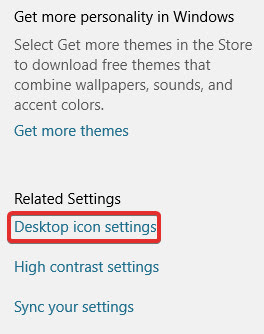












جميل
ردحذف